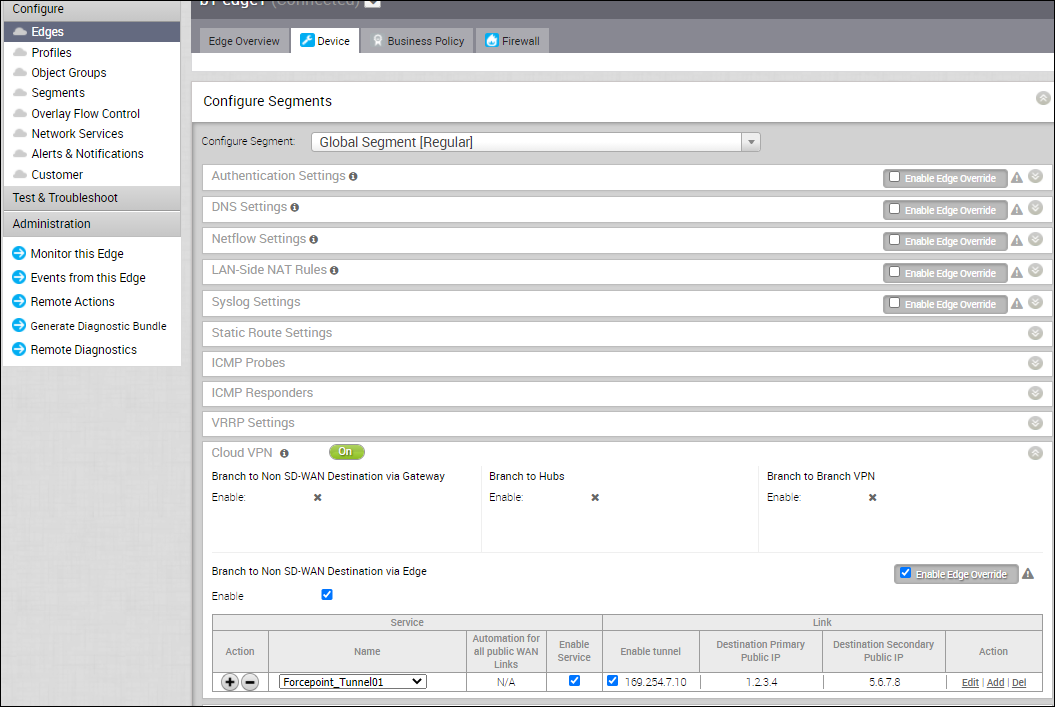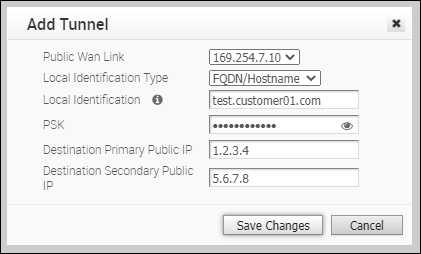當您將設定檔設定為在分支與透過 Edge 的非 SD-WAN 目的地之間建立 VPN 連線時,這些設定會自動套用至與該設定檔相關聯的所有 Edge。您可以為個別 Edge 設定通道參數,並選擇通道的來源作為 WAN IP 位址。
若要設定 Edge 的通道參數:
必要條件
確保您已在分支與透過 Edge 的非 SD-WAN 目的地之間建立 VPN 連線。請參閱設定設定檔使用透過 Edge 的非 SD-WAN 目的地。
程序
下一步
您可以透過監控 Edge 以確認通道在線上。請參閱監控透過 Edge 的非 SD-WAN 目的地。